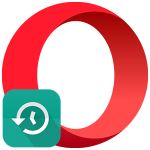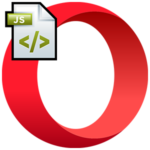Почему в Опере не воспроизводится музыка
Почему в Опере не воспроизводится музыка? Ответ на этот вопрос интересует многих пользователей. Ведь такое проблема возникает не так уже и редко. И в данном материале мы рассмотрим все возможные причины ее появления, а также пути устранения.
Подробности
Раньше основным «козырем» веб-обозревателя была легкость. Но теперь Опера стала несколько менее стабильной (хотя это относится и не ко всем пользователям), время от времени демонстрируя разного рода неполадки. Но все же до сих пор у нее огромная популярность. И поэтому нужно рассказать о том, как противостоять проблемам. И в частности, что делать, если Опера отказывается воспроизводить звук. Для решения этой проблемы есть несколько способов.
Проблемы с Adobe Flash Player
Часто такое поведение связано с тем, что у веб-обозревателя нет нужного плагина. Для воспроизведения флэш-контента (к коему иногда относится и музыка) необходим специальный плагин, который называется Adobe Flash Player. Соответственно, его стоит на всякий случай загрузить. Поскольку некоторые сайты от него пока не отказались. И вот инструкция, рассказывающая о том, как установить расширение.
- Запускаем веб-обозреватель, переходим по ссылке https://get.adobe.com/ru/flashplayer. В результате откроется страница загрузки.
- Отказываемся ото всех элементов в блоке «Дополнительное предложение».
- Затем просто нажимаем на кнопку «Установить сейчас».
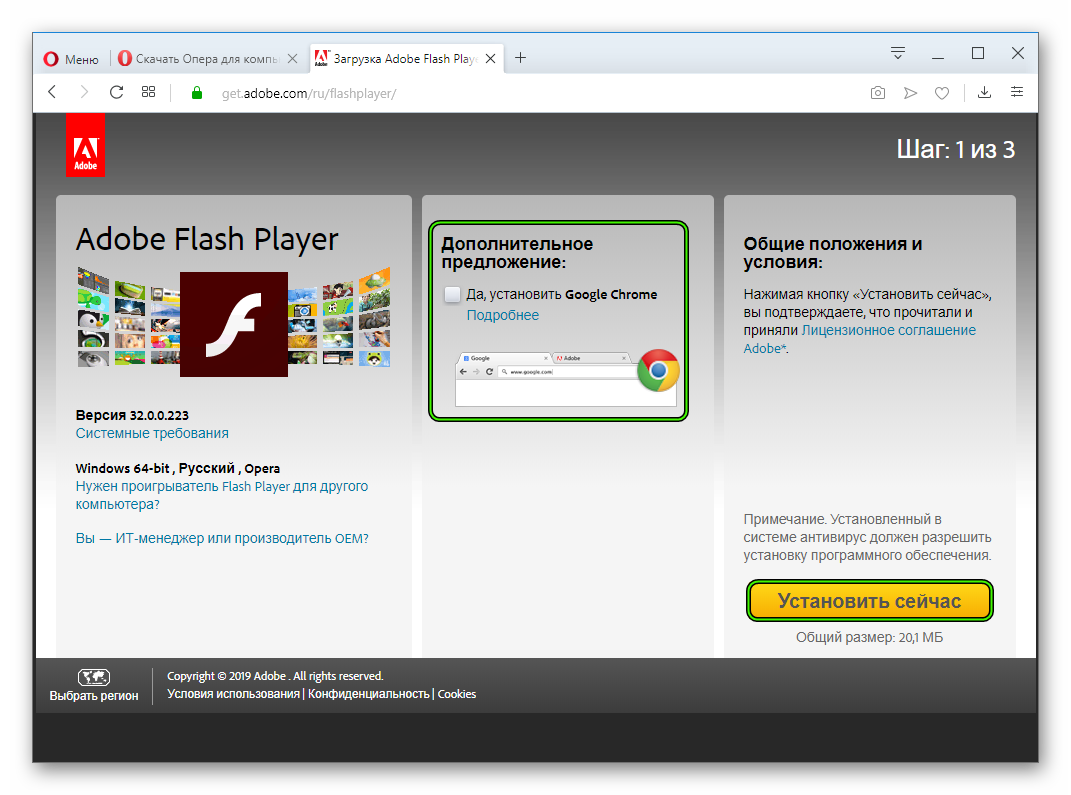
- Когда загрузка будет завершена, откройте файл flashplayer32pp_fa_install.exe.
- Теперь закройте все работающие браузеры и вернитесь к появившемуся окошку инсталляции.
- В нем, не меняя никаких настроек, кликните на «Далее».
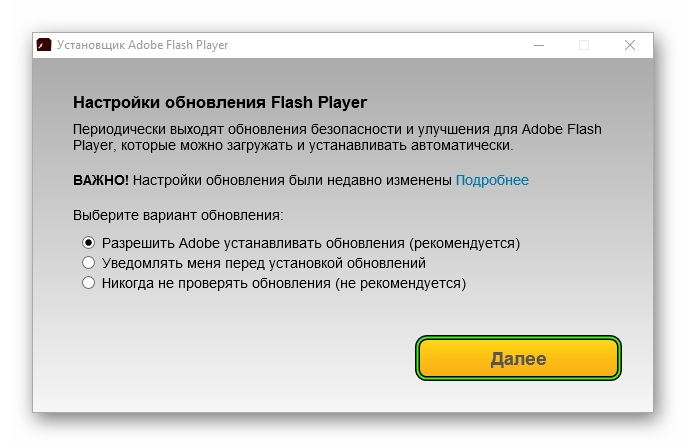
- Дождитесь завершения процедуры и нажмите на «Готово».
- На всякий случай перезагрузите ПК.
Теперь можно запускать Оперу и пробовать воспроизводить музыку. Если звук пошел, то проблема была определенно в плагине. Если же ничего не изменилось, то стоит перейти к следующему пункту нашей программы.
Переполненный кэш
В кэше браузера обычно хранятся данные всех посещенных сайтов. Они нужны для быстрой загрузки страниц в случае повторного посещения. Однако это хранилище может разрастаться до невообразимых размеров. И тогда веб-обозреватель начинает тормозить и может не воспроизводить музыку.
Вообще, чистить кэш и историю рекомендуется регулярно. Только тогда браузер будет стабильно работать. Для очистки используются встроенные инструменты веб-обозревателя. Вот подробная инструкция, рассказывающая о том, как и что делать.
- Сначала нужно запустить Оперу. Сделать это можно при помощи кнопки в панели задач, ярлыка на рабочем столе или иконки в меню «Пуск».
- После этого кликаем по кнопке «Меню», которая находится в левой верхней части окна.
- Далее в появившемся списке выбираем «Настройки».

- Затем нужно щелкнуть по пунктам «Дополнительно» и «Безопасность» в левом меню.
- Теперь ищем кнопку «Очистить историю посещений» и жмем на нее.
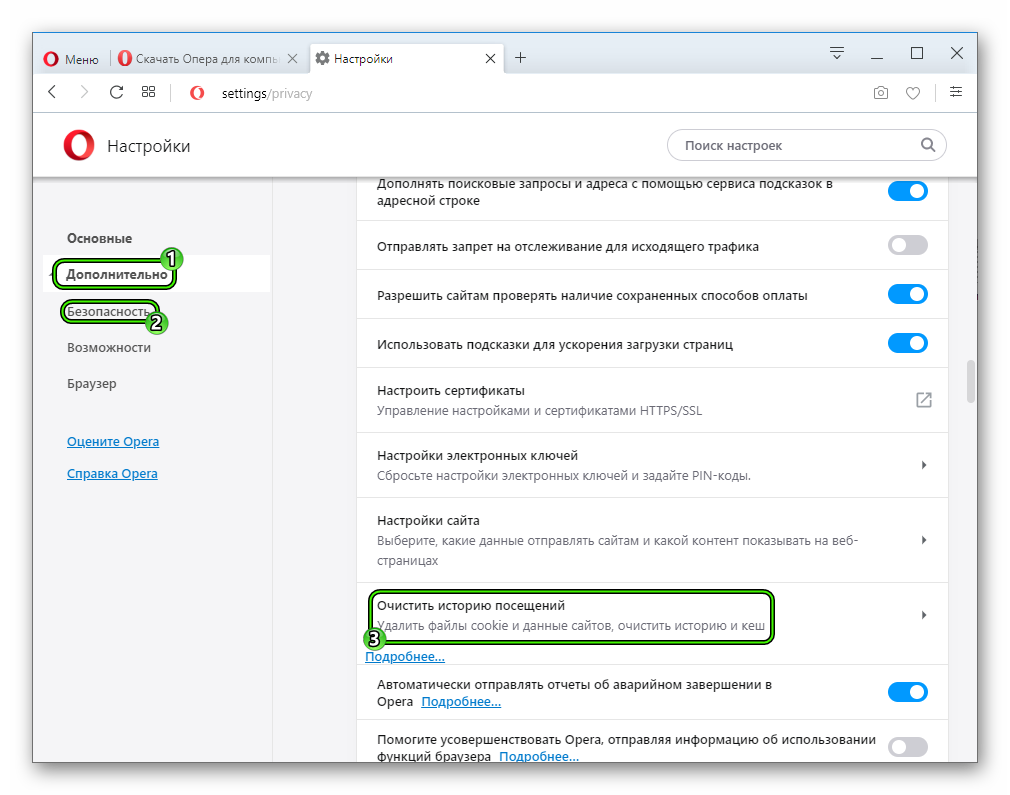
- Повторяем настройки чистки, как на картинке ниже, и подтверждаем действие.
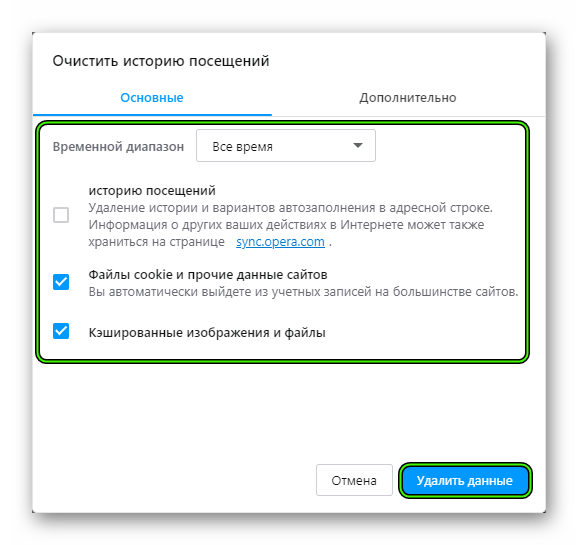
Процесс очистки начнется немедленно. Он займет всего несколько секунд. После этого обязательно нужно перезапустить веб-обозреватель. И только после рестарта можно будет проверить его «музыкальные способности». Если этот вариант не помог, то следует попробовать другой.
Антивирус
Нередко воспроизведение музыки и различного флэш-контента может блокироваться сторонней антивирусной программой. С его работой время от времени связаны и другие проблем интернет-обозревателя, например, невозможность доступа к другим сайтам и т. д.
Чтобы удостовериться в истинности данной причины, стоит на время деактивировать защиту и вновь попытаться включить звук в Опере. Как правило, чтобы это сделать, достаточно кликнуть ЛКМ по иконке антивируса в трее Windows и выбрать опцию отключения. Например, в случае с ESET Internet Security это выглядит так: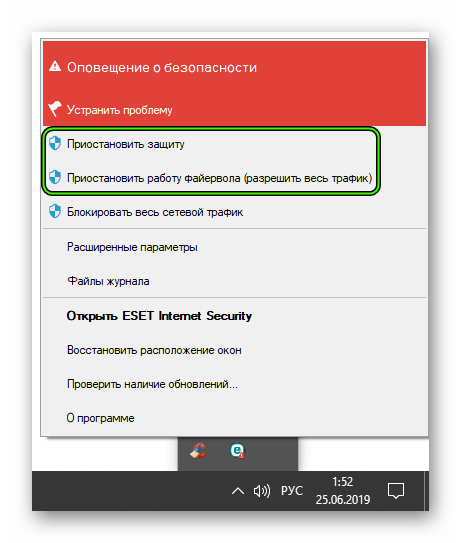
По времени – достаточно выставить 10 минут, чтобы успеть все проверить. Теперь после отключения всех блокирующих программ можно попробовать заново запустить браузер Опера и попробовать воспроизвести музыку. Вполне возможно, что после этого он будет нормально проигрывать треки. А если нет, то стоит почитать следующую главу.
Проверяем ПК на вирусы
Если ничего из вышеописанного не помогло, то вероятнее всего, на компьютере пользователя присутствуют вирусы. Они способны не только заставить Оперу не воспроизводить конкретный контент, но и вызвать куда более серьезные неполадки, которые скажутся на стабильности всей системы.
Поэтому от вредоносных объектов нужно избавляться. И тут нам опять же стоит прибегнуть к помощи антивируса. Если он уже установлен у вас на компьютере, то выполните стандартную проверку на вирусы.
Мы разберем данную процедуру на примере ESET Internet Security:
- В главном окне программы пройдите ко вкладке «Сканирование компьютера».
- Теперь кликните ЛКМ по плитке с надписью «Расширенное…».
- Активируйте режим «Выборочное сканирование».

- Появится окошко с выбором объектов для проверки. Здесь нужно отметить все пункты кроме приводов компакт-дисков.
- Завершающий этап: нажимаем на кнопку «Сканировать как админ».

Незамедлительно начнется проверка компьютера. Если в ее ходе антивирус найдет вредоносные объекты, то они будут тут же удалены (отправлены в карантин, откуда их при желании можно восстановить). А в конце проверки отобразится журнал с результатами.
После проведения сканирования обязательно нужно перезагрузить компьютер. И только после этого можно проверять работоспособность браузера Опера. Если дело было в вирусах, то данный вариант точно должен помочь.
Восстанавливаем системные файлы
Если на вашем компьютере находились вирусы, то они вполне могли существенно повредить некоторые файлы операционной системы, требующиеся для нормального функционирования веб-обозревателя.
Иногда по этой причине при запуске музыки в Опере ничего не происходит. Однако данную проблему можно решить. Причем при помощи инструментов самой ОС Windows. Вот подробная инструкция, рассказывающая о том, как нужно восстанавливать системные файлы:
- Откройте меню «Пуск» и кликните на область поиска. В «Десятке» она вызывается с помощью комбинации
Win +Q . - Введите запрос «Командная строка».
- Кликните по соответствующему результату ПКМ.
- Затем выберите опцию «Запуск от имени администратора». Она может называться несколько иначе, но суть ясна.
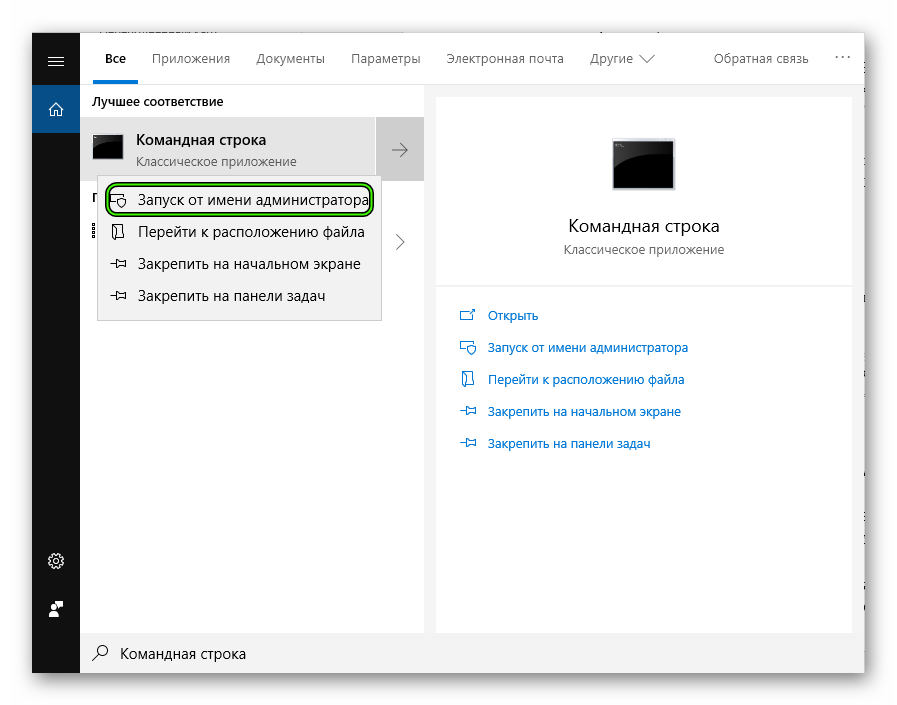
- После того как консоль запустится, выполните команду sfc /scannow введя ее туда, а потом нажав на клавиатуре
Enter .
Данная команда запустит сканирование файлов Windows. Если чего-то будет не хватать, то система восстановит это в процессе обнаружения неполадок.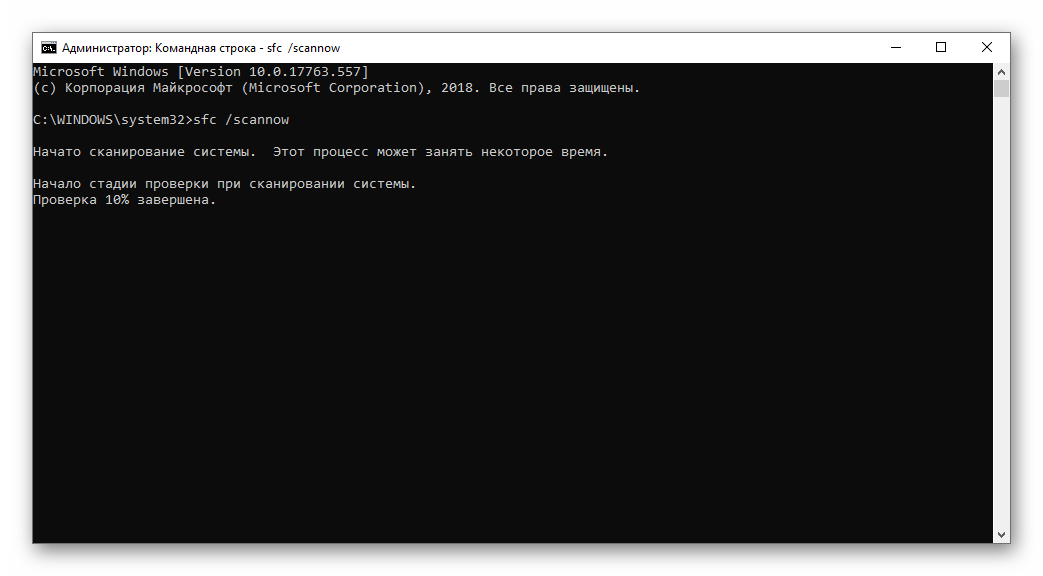 После завершения работы консоли потребуется закрыть все окна и перезагрузить компьютер или ноутбук.
После завершения работы консоли потребуется закрыть все окна и перезагрузить компьютер или ноутбук.
Переустанавливаем браузер
Точно такая же ситуация бывает и в том случае, если вирусы умудрились повредить файлы самого веб-обозревателя. Тогда он может вести себя некорректно. И выход здесь только один: полная его переустановка. Иначе о музыке и думать нечего.
Но при этом желательно не потерять пользовательские данные, заранее их сохранив с помощью функции «Синхронизация». Во всех деталях процедура переустановки Opera изложена в этом материале. Воспользуйтесь инструкцией оттуда, чтобы решить данную проблему.
Заключение
Выше мы попытались рассказать о том, что делать, если не воспроизводится музыка в ВК в Опере. Теперь же стоит подвести итоги и сделать кое-какие выводы. Способов для решения этой проблемы много. Но определить, какой из них подойдет именно вам невозможно.
Именно поэтому придется перепробовать их все. Только тогда можно будет добиться результата. Однако помните, что к последнему стоит прибегать только в самых крайних случаях. Если все остальные не помогли, так как он является самым радикальным.